2016年计算机一级考试答案,2016年计算机一级《MSOffice》考前字处理试题及答案

三、字处理题(25分)
1.在考生文件夹下,打开文档WORDl.docx,按照要求完成下列操作并以该文件名(WORDl.docx)保存文档.
【文档开始】
调查表明京沪穗网民主导“82C”
根据蓝田市场研究公司对全国16个城市网民的调查表明,北京、上海、广州网民最近3个月有网上购物行为的人数比例分别为l3.1%、5.3%、6.1%,远远高于全国平均水平的2.8%;与去年同期相比,北京、上海、广州三地最近3个月中有网上购物行为的人数比例为8.6%,比去年有近半幅的增长.尽管互联网的冬季仍未过去,但调查结果预示,京、沪、穗三地将成为我国互联网及电子商务的早春之地,同时是82C电子商务市场的中心地位,并起着引导作用,足以引起电子商务界的关注.
调查还发现,网民中网上购物的行为与城市在全国的中心化程度有关,而与单纯的经济发展水平的关联较弱.深圳是全国人均收入的地区,大连也是人均收入较高的城市,但两城市网民的网上购物的人数比例分别只有1.1%、l.9%,低于武汉、重庆等城市.
蓝田市场研究公司通过两年的调查认为,影响我国82C电子商务发展的因素,除了经常提到的网络条件、网民数量、配送系统、支付系统等基础因素外,还要重视消费者的购物习惯、购物观念,后者的转变甚至比前者需要更长的时间和耐心.
【文档结束】
(1)将标题段(“调查表明京沪穗网民主导‘B2C”)设置为小二号黑体、红色、居中,并添加黄色底纹,设置段后间距为1行.
(2)将正文各段(“根据蓝田市场研究公司……更长的时间和耐心.”)中所有的“互联网”替换为“因特网”;各段落内容设置为小五号微软雅黑,各段落左、右各缩进0.5字符,首行缩进2字符,行距l8磅.
2.在考生文件夹下,打开文档WORD2.d.cx,按照要求完成下列操作并以该文件名(WORD2.docx)保存文档.
【文档开始】
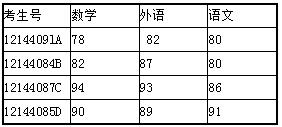
1214409lA 78 82 80
12144084B 82 87 80
12144087C 94 93 86
12144085D 90 89 91
【文档结束】
(1)在表格最右边插入一空列,输入列标题“总分”,在这一列下面的各单元格中计算其左边相应3个单元格中数据的总和.
(2)将表格设置为列宽2.4厘米;表格外框线为3磅单实线,表内线为1磅单实线;表内所有内容对齐方式为水平居中.
三、字处理题
1.(1)【解题步骤】
步骤1:通过“答题”菜单打开WORDl.doex文档,在【开始】功能区的【字体】分组中,单击“字体”按钮,弹出“字体”对话框。在“字体”选项卡中设置标题段字体。
步骤2:在【开始】功能区的【段落】分组中,单击“段落”按钮,弹出“段落”对话框,在“缩进和间距”选项卡中设置标题段对齐属性和段后间距。
步骤3:在【开始】功能区的【段落】分组中,单击“底纹”下拉三角按钮,在打开的底纹颜色面板中选择黄色,设置标题段底纹。
(2)【解题步骤】
步骤1:选中正文各段,在【开始】功能区的【编辑】分组中,单击“替换”按钮,弹出“查找和替换”对话框,在。替换”选项卡中,替换文字。
步骤2:选中正文各段,在【开始】功能区的【字体】分组中,单击“字体”按钮,弹出“字体”对话框。在。字体”选项卡中设置字体。
步骤3:选中正文各段,在【开始】功能区的【段落】分组中,单击“段落”按钮,弹出“段落”对话框,在“缩进和间距”选项卡中设置段落属性。
步骤4:保存文件。
2.(1)【解题步骤】步骤l:通过“答题”菜单打开WORD2.docx文件,选中表格最后一列,在【布局】功能区的【行和列】分组中,单击。在右侧插入”按钮,并输入列标题“总分”。
步骤2:在【布局】功能区的l数据】分组中,单击f公式”按钮,鼠标移至“总分”列各单元格,分别计算表格总分内容。注:SUM(LEFT)中的LEFT表示对左方的数据进行求和计算,按此步骤反复进行,直到完成所有行的计算。
(2)【解题步骤】
步骤1:选中表格,在【布局】功能区的【表】分组中,单击“属性”按钮。弹出“表格属性”对话框,在“列”选项卡中设置列宽。
步骤2:选中表格,在【设计】功能区的I表格样式】分组中,单击“边框”下拉三角按钮,选择“外侧框线”选项,在【绘图边框】分组中设置表格外侧框线。
注:当设置好外侧框线的线型和宽度后,鼠标变为“小蜡笔”形状,沿外侧框线拖动小蜡笔便可以对外侧框线属性进行设置。按同样操作可设置内部框线属性。
步骤3:选中表格,在【布局】功能区的【对齐方式】分组中,单击“水平居中”按钮,设置表格内容对齐方式。
步骤4:保存文件。
2016年计算机一级《MSOffice》考前字处理试题及答案.doc
- 2017年计算机一级MSOffice考前必做操作试题及答案:2017年计算机一级MSOffice考前试题及答案7
- 2017年计算机一级MSOffice考前必做操作试题及答案|2017年计算机一级MSOffice考前试题及答案1
- 2016年计算机一级MSOffice考前模拟试题及答案(5)
- 2016年计算机一级MSOffice考前模拟试题及答案(4)
- 2016年计算机一级MSOffice考前模拟试题及答案(10)
- 2016年计算机一级MSOffice考前模拟试题及答案(1)
- 2016年计算机一级《MSOffice》考前演示文稿试题及答案
- 2017年计算机一级MSOffice考前必做操作试题及答案|2017年计算机一级MSOffice考前试题及答案3